首先打开手机百度云应用,点击底部导航栏的“发现”选项,在功能列表中找到并点击“数据线”。

进入数据传输功能页面。此时会提示操作分为两步:第一步是在电脑端打开百度云管家(版本需为5.0及以上),并在百度云管家中进入“数据线”功能界面。完成以上步骤后,手机端点击“探测电脑”。

在连接电脑页面显示“探测中。。。”,探测完成后会列出可连接的电脑名称,支持多台设备互传。选择需要连接的电脑点击进入。
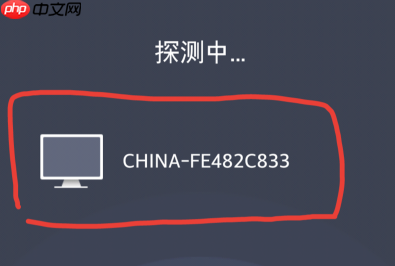
接下来进入文件选择界面,可以选择整个文件夹进行传输。手动打开文件夹后,选中其中的多张图片。
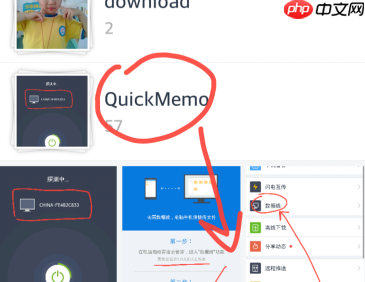
点击任意一个文件,会出现“传输”按钮,可以选择单独传输该文件,也可以点击“多选”进行多个文件或图片的批量传输。

选择完毕后,点击“传输”,后面会显示当前要传输的文件数量。

切换到电脑端,百度云管家会显示当前的传输状态。

接收的文件默认保存在电脑中百度云管家的指定路径下,路径中的盘符取决于安装百度云管家时的选择,文件名保持不变。可以点击右键选择“打开文件夹”查看接收的文件。
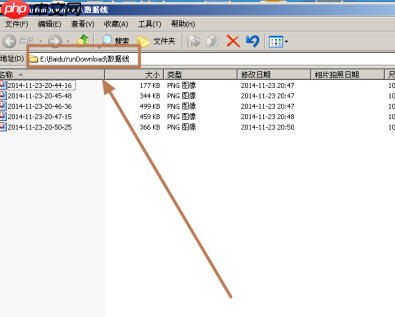
接下来测试从电脑向手机发送文件,点击电脑端百度云管家中的“传文件”,选择一个文件或图片,点击“发送文件”。

手机百度云会自动接收该文件,在传输记录中可以查看接收情况。

以上就是百度云盘如何互传文件 百度云盘互传文件方法的详细内容,更多请关注php中文网其它相关文章!

解决渣网、解决锁区、快速下载数据、时刻追新游,现在下载,即刻拥有流畅网络。

Copyright 2014-2025 https://www.php.cn/ All Rights Reserved | php.cn | 湘ICP备2023035733号